本文目录导读:
电脑开机蓝屏的解决之道
在数字化时代,电脑已成为我们日常生活和工作中不可或缺的工具,电脑在使用过程中难免会遇到各种问题,其中开机蓝屏便是较为常见的一种,本文将详细探讨电脑开机蓝屏的原因及解决方法,帮助用户快速定位问题并恢复电脑的正常运行。
电脑开机蓝屏,也称为蓝屏死机(Blue Screen of Death,简称BSOD),是Windows操作系统在遭遇严重错误时为了保护系统硬件和数据安全而采取的一种紧急措施,当系统检测到无法恢复的错误时,会自动触发蓝屏并显示错误代码,以便用户或技术人员根据错误代码进行故障排查。
电脑开机蓝屏的原因
1、软件冲突:新安装的软件或驱动程序与系统不兼容,导致系统崩溃。
2、硬件故障:内存条、硬盘、显卡等硬件设备损坏或接触不良,引发系统错误。
3、系统文件损坏:病毒攻击、非法关机等原因导致系统文件损坏,影响系统正常运行。
4、驱动程序问题:驱动程序版本过旧或安装不正确,导致硬件设备无法正常工作。

5、虚拟内存不足:系统虚拟内存设置不当,导致多任务运算时内存不足。
6、CPU超频:CPU超频导致内部运算过多,使CPU过热,引发系统错误。
电脑开机蓝屏的解决方法
1、重启电脑并进入安全模式
当电脑出现蓝屏时,首先可以尝试重启电脑并进入安全模式,在开机过程中按下F8键(部分新型电脑可能需要使用其他快捷键,如Fn+F8),选择“安全模式”并按Enter键进入,在安全模式下,系统只会加载最基本的驱动程序和服务,有助于排除软件冲突和驱动程序问题。
进入安全模式后,可以尝试卸载最近安装的软件或驱动程序,或者对系统进行修复和还原操作,如果安全模式下电脑运行正常,说明问题可能与软件或驱动程序有关,可以逐一排查并卸载可能引起冲突的软件或驱动程序,直到找到并解决问题。
2、检查硬件设备
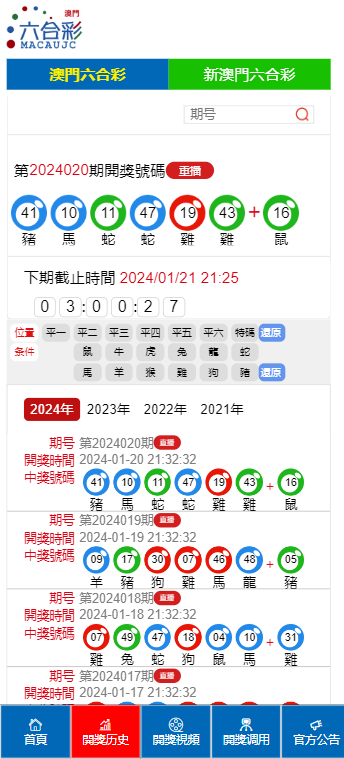
如果进入安全模式后仍然出现蓝屏,可能是硬件设备故障引起的,需要打开机箱检查硬件设备,检查内存条是否松动或损坏,如果内存条有问题,可以尝试重新安装或更换新的内存条,检查硬盘是否存在坏道或损坏,如果硬盘有问题,可以尝试使用磁盘检测工具进行修复或更换新的硬盘,还需要检查显卡、CPU等其他硬件设备是否正常工作。
3、修复系统文件
如果硬件设备没有问题,可能是系统文件损坏引起的,可以使用系统自带的修复工具进行修复,在Windows系统中,可以使用“sfc /scannow”命令检查并修复系统文件,具体操作方法为:在命令提示符下输入“sfc /scannow”并回车执行,该命令会扫描系统文件并尝试修复损坏的文件,如果修复成功,电脑应该能够正常启动。
4、更新驱动程序
驱动程序问题也可能导致电脑开机蓝屏,可以尝试更新硬件设备的驱动程序,在Windows系统中,可以使用设备管理器来更新驱动程序,具体操作方法为:打开设备管理器,找到需要更新驱动程序的硬件设备,右键点击选择“更新驱动程序软件”,然后按照提示进行操作即可。
5、调整虚拟内存设置
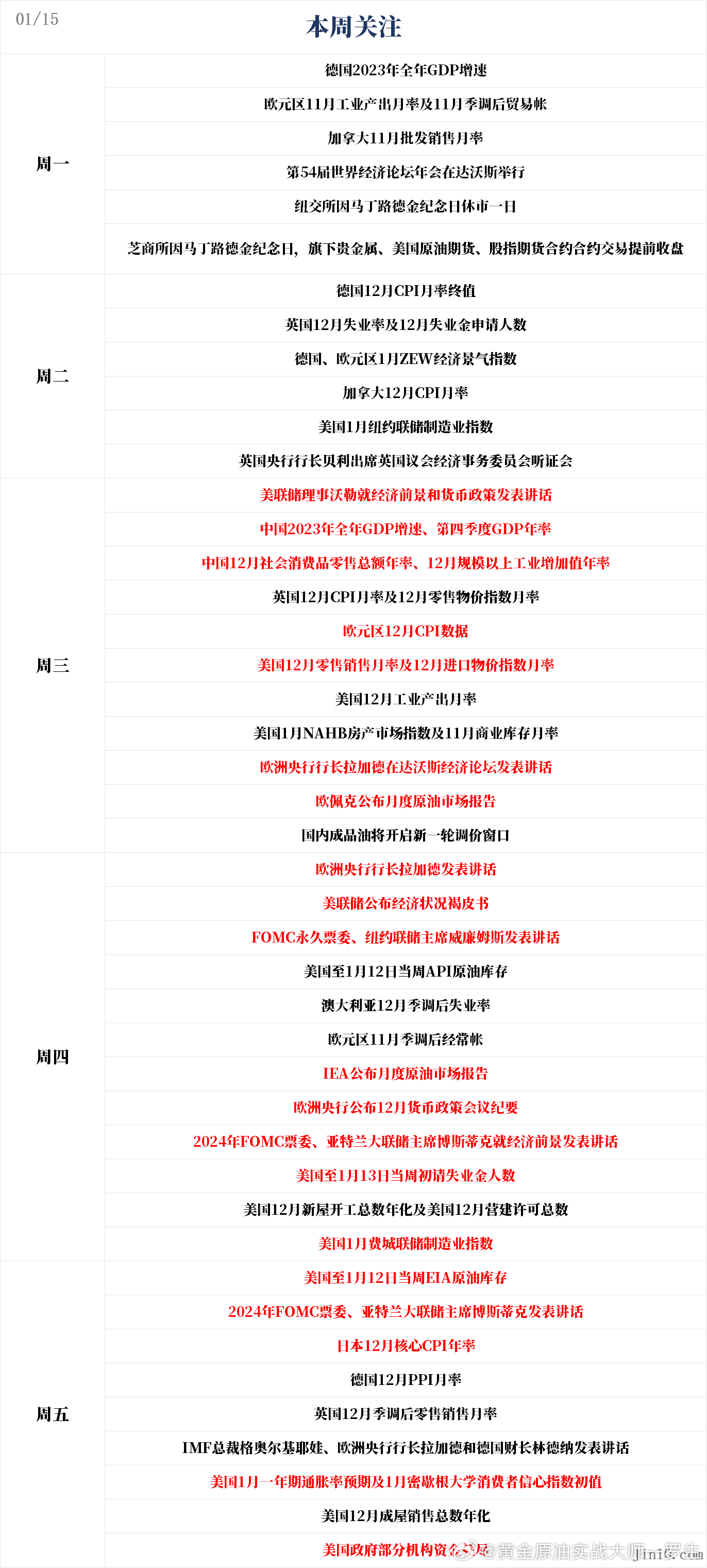
如果虚拟内存设置不当也可能导致电脑开机蓝屏,可以尝试调整虚拟内存设置,在Windows系统中,可以通过“系统属性”对话框中的“高级”选项卡来调整虚拟内存设置,具体操作方法为:右键点击“计算机”或“此电脑”图标,选择“属性”,然后点击“高级系统设置”按钮,在弹出的对话框中选择“高级”选项卡,点击“性能”区域中的“设置”按钮,在弹出的“性能选项”对话框中选择“高级”选项卡,点击“虚拟内存”区域中的“更改”按钮,然后按照提示调整虚拟内存设置即可。
6、检查CPU超频设置
如果CPU超频设置不当也可能导致电脑开机蓝屏,可以尝试检查并调整CPU超频设置,在BIOS或UEFI设置中可以找到CPU超频设置选项,具体操作方法因主板型号而异,请参照主板说明书进行操作,如果不确定如何操作或担心操作不当导致更严重的问题,建议联系专业技术人员进行帮助。
电脑开机蓝屏是一个比较常见的问题,但解决起来并不复杂,通过本文介绍的方法,用户可以快速定位问题并采取相应的解决措施,如果以上方法都无法解决问题,建议联系专业技术人员进行检修和维修,为了避免电脑开机蓝屏的发生,用户还应该注意定期清理电脑内部灰尘、保持硬件设备的良好接触和散热、及时更新系统和驱动程序等。










发表评论